图文帮您win10系统ie浏览器无法清理临时文件的技巧
发布日期:2019-09-11 作者:老友系统 来源:http://www.g9yh.com
你是否遇到过win10系统ie浏览器无法清理临时文件的问题。那么出现win10系统ie浏览器无法清理临时文件的问题该怎么解决呢?很多对电脑不太熟悉的小伙伴不知道win10系统ie浏览器无法清理临时文件到底该如何解决?其实只需要1、按下“win+r”组合键呼出运行,在框内输入“gpedit.msc”然后按下回车键; 2、在组策略编辑器左侧依次展开“计算机配置—管理模板—windows组件—internet Explorer—删除浏览的历史记录;就可以了。下面小编就给小伙伴们分享一下win10系统ie浏览器无法清理临时文件具体的解决方法:
1、按下“win+r”组合键呼出运行,在框内输入“gpedit.msc”然后按下回车键;
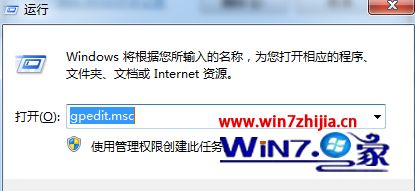
2、在组策略编辑器左侧依次展开“计算机配置—管理模板—windows组件—internet Explorer—删除浏览的历史记录;
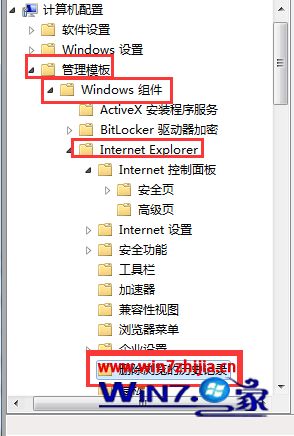
3、在窗口右侧找到“阻止删除internet 临时文件”在上面单击右键选择“编辑”;

4、在“阻止删除internet 临时文件”属性中选择“未配置”或“已禁用”然后点击确定即可。
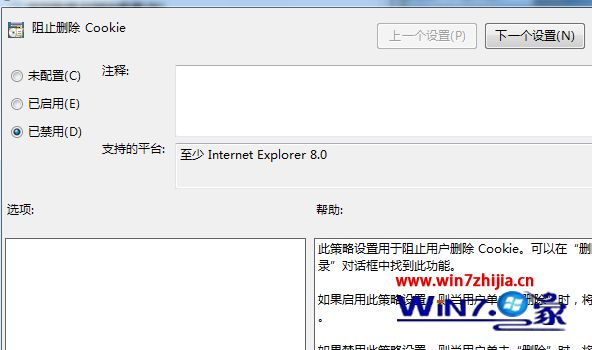
关于windows10系统中ie浏览器无法清理临时文件如何解决就给大家介绍到这边了,有碰到一样情况的用户们可以按照上面的方法步骤来进行操作就可以了。
我要分享:
热门教程资讯推荐
- 1技术员为你win10系统玩《热血无赖》游戏突然闪退的教程
- 2笔者还原win10系统打不开ps软件的教程
- 3如何还原win10系统进入待机出现蓝屏的方案
- 4技术员修复win10系统磁盘都不见了的步骤
- 5主编研习win10系统开机时出现windows setup的步骤
- 6大神传授win10系统资源管理器不显示菜单栏的步骤
- 7大神详解win10系统安装framework4.5失败的教程
- 8传授win10系统打开Excel提示“配置标识不正确,系统无法开始服务
- 9细说win10系统玩极限巅峰游戏出现闪退的方案
- 10大师处理win10系统无法切换到搜狗输入法的技巧
- 11老司机细说win10系统出现sgtool.exe应用程序错误的方法
- 12技术员操作win10系统桌面图标变成一样的步骤